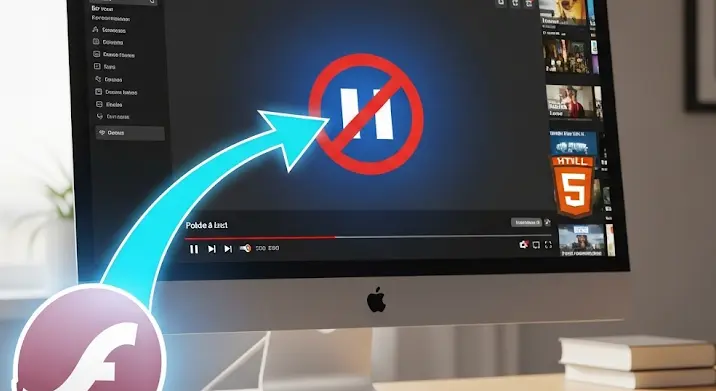
A digitális világban az online videózás mindennapjaink szerves része, a YouTube pedig ennek az élménynek a vitathatatlan királya. Évente több milliárd órányi tartalom kerül feltöltésre, és még ennél is több megtekintésre. De mi történik akkor, ha a videó lejátszás hirtelen leáll? Vagy még el sem indul? Sokan talán azonnal a régmúlt idők Adobe Flash Player problémáira asszociálnak, holott az már hosszú ideje halott technológia. Cikkünkben feltárjuk, miért merülhetnek fel mégis lejátszási gondok a korszerű HTML5 szabvány idején, és hogyan háríthatjuk el a leggyakoribb hibákat.
A Flash Korszaka és a Digitális Migráció
Az ezredforduló utáni években az interneten az online videó lejátszás szinte egyet jelentett az Adobe Flash Playerrel. Ez a beépülő modul tette lehetővé, hogy böngészőnkben animációkat, interaktív tartalmakat és videókat láthassunk. A YouTube is erre épült kezdetben, és hosszú évekig a Flash volt a motorja a videómegosztásnak. Noha úttörő szerepe vitathatatlan, a Flashnek számos hátránya volt:
- Biztonsági Rések: Folyamatosan jelentek meg benne a sebezhetőségek, amelyek komoly biztonsági kockázatot jelentettek a felhasználók számára.
- Teljesítmény: Nagy erőforrás-igényű volt, lassította a böngészőket és a számítógépeket, gyakran vezetett fagyásokhoz.
- Mobil Kompatibilitás: Nem volt optimalizálva a mobil eszközökre, ami az okostelefonok térnyerésével egyre nagyobb problémát jelentett.
- Zárt Rendszer: Zárt, céges technológiaként kevésbé volt rugalmas a fejlesztők számára.
Ezen problémák vezettek ahhoz, hogy az iparág, élén a Google-lel és a YouTube-bal, fokozatosan átállt a HTML5 szabványra. A HTML5 bevezetett egy natív videólejátszási képességet (<video> tag), amely a böngészőkbe volt beépítve, külső beépülő modul nélkül. Ez jelentős áttörést hozott, hiszen sokkal hatékonyabb, biztonságosabb és platformfüggetlenebb lejátszást tett lehetővé. 2015-re a YouTube alapértelmezett lejátszója a HTML5 lett, és 2020 végére az Adobe hivatalosan is befejezte a Flash Player támogatását.
Miért Akadozik Mégis a HTML5 Lejátszás?
Annak ellenére, hogy a Flash már a múlté, és a HTML5 elvileg zökkenőmentes élményt ígér, mégis előfordulhatnak hibák. Ezek az esetek ritkán kapcsolódnak közvetlenül a régi Flash technológiához, sokkal inkább modernkori kihívásokra vezethetők vissza. Vizsgáljuk meg a leggyakoribb okokat:
1. Böngészővel Kapcsolatos Problémák
- Elavult Böngésző: A régebbi böngészőverziók nem feltétlenül támogatják optimálisan a legújabb HTML5 szabványokat vagy kodekeket, amelyekre a YouTube támaszkodik.
- Gyorsítótár és Sütik: A felgyülemlett, sérült gyorsítótár vagy sütiadatok zavarhatják a weboldalak, így a YouTube működését is.
- Bővítmények és Kiegészítők: Adblockerek, VPN-ek, adatvédelmi bővítmények vagy egyéb kiegészítők néha tévesen blokkolhatják a videólejátszáshoz szükséges elemeket.
- Hardveres Gyorsítás: Bár a hardveres gyorsítás célja a teljesítmény növelése, bizonyos esetekben (elavult grafikus illesztőprogramok, inkompatibilis hardver) problémákat okozhat.
2. Internetkapcsolati Gondok
- Instabil vagy Lassú Kapcsolat: Az alacsony sávszélesség, a gyakori megszakadások vagy a Wi-Fi jel gyengesége akadályozhatja a videó pufferezését.
- ISP Throttling: Egyes internetszolgáltatók (ISP) korlátozhatják bizonyos típusú adatforgalmat, például a streaminget, ami befolyásolhatja a lejátszás minőségét vagy elindulását.
3. Rendszerszintű Problémák
- Elavult Grafikus Illesztőprogramok: A videó lejátszás nagyban függ a grafikus kártya és annak illesztőprogramjainak frissességétől. Az elavult driverek hibákat vagy gyenge teljesítményt okozhatnak.
- Túlterhelt Rendszer: Ha túl sok program fut egyszerre, vagy a számítógép erőforrásai (CPU, RAM) kimerültek, a videó lejátszás akadozhat vagy leállhat.
- Rosszindulatú Szoftverek: Kártékony programok, vírusok is zavarhatják a böngésző és a rendszer működését.
4. YouTube-specifikus és Tartalmi Okok
- Szerveroldali Hiba: Ritkán, de előfordulhat, hogy a YouTube szerveroldalán van probléma.
- Regionális Korlátozások/DRM: Bizonyos tartalmak régiókhoz kötöttek, vagy digitális jogkezeléssel (DRM) védettek, ami speciális böngészőbeállításokat vagy kiegészítőket igényelhet (pl. Widevine CDM).
Megoldások a YouTube HTML5 Lejátszási Hibáira
Most, hogy áttekintettük a lehetséges okokat, lássuk, milyen lépéseket tehetünk a probléma elhárítására. Érdemes a legegyszerűbb megoldásokkal kezdeni, és fokozatosan haladni a bonyolultabbak felé.
1. Alapvető Ellenőrzések
- Frissítse az Oldalt: Gyakran egy egyszerű oldalfrissítés (F5 vagy Ctrl+R) megoldja az átmeneti hibákat.
- Ellenőrizze az Internetkapcsolatot: Győződjön meg róla, hogy stabil és elegendő sávszélességgel rendelkezik. Próbáljon meg más weboldalt megnyitni vagy egy sebességtesztet futtatni (pl. speedtest.net).
- Indítsa Újra a Böngészőt/Számítógépet: Egy teljes újraindítás sokszor csodákra képes, mivel törli az ideiglenes memóriát és visszaállítja a folyamatokat.
2. Böngészővel Kapcsolatos Megoldások
- Frissítse Böngészőjét: Győződjön meg róla, hogy a legújabb verziójú Chrome, Firefox, Edge, Opera vagy Safari böngészőt használja. A frissítések javítják a kompatibilitást és a teljesítményt.
- Törölje a Gyorsítótárat és a Sütiket: Ez az egyik leghatékonyabb lépés. A legtöbb böngészőben ezt a beállítások menüpont alatt, az „Adatvédelem és biztonság” vagy „Előzmények” szekcióban találja meg. Válassza ki a „Teljes idő” intervallumot.
- Tiltsa le a Bővítményeket (Egyesével): Látogasson el a böngészője bővítmények/kiegészítők kezelőfelületére. Tiltsa le az összeset, majd próbálja meg a YouTube-ot. Ha működik, egyesével engedélyezze őket újra, hogy megtalálja a problémás bővítményt. Különös figyelmet fordítson az adblockerekre, a VPN-ekre és az adatvédelmi eszközökre.
- Inkonigó/Privát Mód: Próbálja meg a videót inkognitó vagy privát böngészési módban lejátszani. Ez a mód alapértelmezetten letiltja a bővítményeket és nem használja a meglévő gyorsítótárat/sütiket.
- Hardveres Gyorsítás Ki/Be Kapcsolása: A böngésző beállításaiban keresse meg a „Hardveres gyorsítás használata” opciót. Próbálja meg kikapcsolni, majd újraindítani a böngészőt. Ha ez sem segít, próbálja meg visszakapcsolni.
- Böngésző Beállítások Visszaállítása: Ha semmi sem segít, a böngésző alapbeállításainak visszaállítása egy drasztikus, de gyakran hatékony megoldás. Ezzel visszaállítja a böngészőt a telepítéskori állapotba, elveszítve az egyéni beállításokat, de nem az előzményeket és könyvjelzőket (általában).
3. Rendszerszintű Megoldások
- Frissítse a Grafikus Illesztőprogramokat: Látogasson el a videókártya gyártójának (NVIDIA, AMD, Intel) weboldalára, és töltse le a legújabb illesztőprogramokat a modelljéhez. Egy elavult driver jelentősen befolyásolhatja a videólejátszás teljesítményét.
- Frissítse az Operációs Rendszert: Győződjön meg arról, hogy az operációs rendszere (Windows, macOS, Linux) naprakész. A rendszermag frissítései javíthatják a kompatibilitást és a biztonságot.
- Ellenőrizze a Rendszererőforrásokat: Nyissa meg a Feladatkezelőt (Windows: Ctrl+Shift+Esc; macOS: Tevékenységfigyelő) és figyelje a CPU, RAM és hálózat kihasználtságát, miközben próbálja lejátszani a videót. Ha túl magasak az értékek, zárjon be felesleges programokat.
- Víruskeresés: Futtasson egy teljes víruskeresést a rendszerén, hogy kizárja a rosszindulatú szoftverek okozta problémákat.
4. Hálózati Megoldások
- Router Újraindítása: Húzza ki a routert a konnektorból, várjon 30 másodpercet, majd dugja vissza. Ezzel sok hálózati problémát orvosolhat.
- DNS Gyorsítótár ürítése: Windows alatt nyissa meg a Parancssort (adminisztrátorként) és írja be:
ipconfig /flushdns. Ez segít, ha a DNS beállítások sérültek vagy elavultak. - Próbáljon Ki Más Hálózatot/Eszközt: Ha lehetséges, próbálja meg a YouTube-ot egy másik eszközön (telefon, tablet) vagy egy másik hálózaton (mobilnet, szomszéd Wi-Fi) elérni. Ez segít beazonosítani, hogy a probléma az Ön eszközével, otthoni hálózatával, vagy a YouTube-bal van-e.
Prevenció és Jó Gyakorlatok
A problémák elkerülése érdekében érdemes néhány jó gyakorlatot követni:
- Tartsa Naprakészen Szoftvereit: Rendszeresen frissítse böngészőjét, operációs rendszerét és grafikus illesztőprogramjait.
- Csak Szükséges Bővítményeket Használjon: Ne telepítsen felesleges bővítményeket, és csak megbízható forrásból származókat válasszon.
- Rendszeres Karbantartás: Időnként törölje a böngésző gyorsítótárát és sütijeit, hogy elkerülje az adatok felgyülemlését.
- Monitorozza Hálózatát: Ügyeljen a stabil internetkapcsolatra.
Konklúzió
Az Adobe Flash Player korszaka szerencsére lezárult, és a HTML5 valóban sokkal megbízhatóbb és biztonságosabb alapot biztosít az online videózáshoz. Azonban mint minden digitális technológia, ez sem hibátlan. A YouTube lejátszási problémáinak forrása ma már sokkal inkább a böngészőnk beállításaiban, az internetkapcsolatunk stabilitásában, vagy a rendszerünk illesztőprogramjaiban keresendő. A fenti megoldások lépésről lépésre történő alkalmazásával a legtöbb felhasználó képes lesz elhárítani a felmerülő gondokat, és újra élvezni a YouTube korlátlan tartalmát. Ne feledje, a digitális világban a tájékozottság és a proaktivitás a kulcs a zökkenőmentes élményhez!
